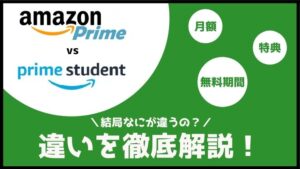- ディズニープラスってどうやって字幕を表示するの?
- 日本語吹き替え以外の変更方法は?
みなさんは映画を見るとき「字幕」と「吹き替え」どっちで見ていますか?
ディズニープラスのデフォルト設定は「字幕なし+日本語吹き替え」なので、本当は字幕で見たいのに初期設定のまま視聴している人もいるかもしれません。
 ペペ
ペペそんな人達のために字幕・吹き替えの設定方法をお伝えします!
ディズニー映画を見るならディズニープラスがおすすめ!
月額1,140円で沢山のディズニー映画やマーベル作品などが見放題になります。
\年額プランは実質2か月無料でお得/
いまなら月額1,140円で見放題
【注意】今なら最大35%OFF!
ディズニープラスには、月額・年額の2種類があります。
| プラン名 | スタンダード | プレミアム |
|---|---|---|
| 月額料金 | 月額:1,140円 | 月額:1,520円 |
| 年額料金 実質2か月無料 | 年額:11,400円 (2,280円お得) | 年額:15,200円 (3,040円お得) |
さらに今なら「最大35%OFF」になるキャンペーン実施中です。9月28日(日)までなのでお早めに!
プラン詳細や切り替え方法については2か月分お得!ディズニープラスの年額プランへ切り替え方法をご覧ください。
ディズニープラスの字幕・吹き替え設定方法
ディズニープラスは様々なデバイスで視聴可能な動画配信サービスです。
それぞれのデバイスに合わせて字幕・吹き替えの設定方法をお伝えします。



字幕・吹き替え設定は、一度設定すると自動保存されるので何度も設定する必要がありません!
スマホ・タブレットから字幕・吹き替えを設定する
- 動画視聴中に画面右上の[音声と字幕言語のメニュー]アイコンをタップし設定メニューを表示する。
- 視聴したい言語に音声言語、字幕言語ともに設定する。
スマホやタブレットでは視聴中にカンタンに設定できます。
パソコンから字幕・吹き替えを設定する
- 動画視聴中に画面右上の[音声と字幕言語のメニュー]アイコンをクリックし設定メニューを表示する。
- 視聴したい言語に音声言語、字幕言語ともに設定する。
スマホ・タブレットで設定した時と同様の方法で変更出来ます。
テレビ・Fire TV Stickから字幕・吹き替えを設定する
- 動画視聴中に右下の[音声と字幕言語のメニュー]アイコンを選択する。
- 視聴したい言語に音声言語、字幕言語ともに設定する。
リモコン操作なのでスマホやパソコンからよりも面倒ですが、上記の手順で設定できます。
ディズニープラスの字幕が見にくい・小さいときの設定方法
ディズニープラスをテレビで見ると、字幕の文字が小さかったり背景の影響で見にくいことがあります。
そんな時の設定方法をお伝えします。
字幕が見にくい時の文字色・フォント設定方法
デバイスによって設定方法が異なるのでデバイスごとに説明します。
iPhoneの場合
- [設定]アプリを開く。
- [アクセシビリティ]をタップする。
- 聴覚サポートの[標準字幕とバリアフリー字幕]をタップする。
- [スタイル]をタップする。
この画面ではデフォルトで設定されているスタイルを選択することができます。
また新規にスタイルを作成したい場合は、[フォント][サイズ][カラー][不透明度]の項目を設定する際に[ビデオの設定を優先]をオフにしてください。
Androidの場合
- [設定]アプリを開く。
- [ユーザー補助]をタップする。
- [字幕の設定]をタップする。
- [字幕のサイズとスタイル]をタップする。
この画面では[文字サイズ]または[字幕スタイル]のどちらかを選択し、利用しているデバイスに合わせて字幕の表示を選択することができます。
パソコンの場合
- 動画視聴中に画面右上の[音声と字幕の言語メニュー]のアイコンをクリックする。
- 右上の歯車のアイコン[字幕のスタイル]をクリックする。
- 自分が見やすいスタイルに調整した後、戻るをクリックして視聴を再開する。
この設定は自動で保存されるので、何度も設定する必要がありません。
テレビ・スマートテレビの場合
- 動画を視聴中に画面右上の[音声と字幕の言語メニュー]を選択する。
- 右上の歯車アイコン[字幕のスタイル]を選択する。
- 自分が見やすいスタイルに調整した後、戻るを選択して視聴を再開する。
パソコン同様この設定は自動で保存されるので、何度も設定する必要はありません。
Fire TV Stickの場合
- ホーム画面を開き[設定]を選択する。
- [ユーザー補助]を選択する。
- [クローズドキャプション]をオンにする。
- 文字の大きさやスタイルなど、表示設定を自分の見やすいように設定する。
Fire TV Stickで設定する場合は、リモコン操作が少し大変ですが、上記の手順で設定できます。
字幕が小さい時のサイズ設定方法
上で説明した文字色やフォントの設定と同じ方法で設定することができます。
字幕が出ないときの設定方法
字幕で動画を視聴中字幕が表示されないことがあります。
その理由は3つあります。
- インターネット環境が悪い
- 作品がその言語に対応していない
- ダウンロードした作品を再生している
インターネット環境が悪い
ストリーミング再生(ネット回線を使用しての再生)している場合、インターネットの接続が不安定だと、字幕の情報が取得できないことがあります。
まず他の動画を視聴し、字幕が表示されるか確認しましょう。
他の動画でも字幕が表示されない場合は、一度ディズニープラスを閉じます。
次にウェブブラウザーや他のアプリを開き、正常にインターネット接続ができるか確認しましょう。
ディズニープラス以外でもインターネット接続が不安定な場合は、インターネット環境に不具合が起きていますので次のような対処法を試してみてください。
- 視聴しているデバイスのWi-Fi接続を一旦切り、少し時間を置き再度接続する。
- 視聴しているデバイスを再起動する。
- Wi-Fiルーターを再起動する。
作品がその言語に対応していない。
ディズニープラスでは多くの言語の字幕や音声に対応していますが、すべての動画ですべての言語に対応しているわけではありません。
もし字幕が表示されない場合は、字幕・吹き替えの設定方法でやったように視聴したい言語が対応しているか確認してみてください。
ダウンロードした作品を再生している。
アプリでダウンロードした作品でも字幕表示をすることは可能です。
しかし、一部の機種では再生時に英語字幕のみになってしまいます。
そんな時はアプリを最新の状態であるか確認し、最新でない場合は最新バージョンにアップデートしてください。
それでも表示されない場合は、字幕設定を視聴したい言語に設定した上で再度動画をダウンロードしましょう。
字幕が遅い・ずれるときの設定方法
表示されているが字幕が遅かったり、ずれていたりすることがあります。
理由としては、主にインターネットの接続環境です。
その際は字幕が出ない時の対処法で説明したように、
- 視聴しているデバイスのWi-Fi接続を一旦切り、少し時間を置き再度接続する。
- 視聴しているデバイスを再起動する。
- Wi-Fiルーターを再起動する。
この方法で改善する場合があります。
それでも改善されない場合はディズニープラスのヘルプセンターの「ご意見・ご要望フォーム」より問い合わせてみましょう。
ディズニープラスは英語字幕・英語音声で英語学習にもぴったり
ディズニーの映画は難しいスラングが少なく、日常会話が中心です。
実際に会話で使える英語が多いので、正しい発音や言い回しを勉強するには最適な動画がたくさんそろっています。



僕もディズニープラスで英語のリスニング練習してます!
英語字幕・英語音声の設定方法
ディズニープラスの字幕・吹き替えの設定方法で説明していますのでそちらをご確認ください。
英語字幕・英語音声での英語学習方法
他の動画配信サービスよりも簡単に字幕や音声を変更できるので、自分の英語習熟度によって組み合わせを楽に変更することができます。
- 日本語音声+字幕なし
- 日本語音声+英語字幕
- 英語音声+日本語字幕
- 英語音声+英語字幕
- 英語音声+字幕なし
といったように好みの設定で英語を学ぶことができます。
最初は日本語音声で聞くことでストーリーの内容を理解し、少しずつ英語に変えていき、最後は英語音声のみで視聴することで楽しく英語を勉強できます。
また日本人はリスニングが一番苦手と言われているので、聞き流しをするだけでも少しずつ耳が英語に慣れていきます。
【実体験】ディズニープラスで英語学習する4ステップ!英語字幕で勉強しよう
ディズニープラスの字幕・吹き替えに関するよくある質問
ディズニープラスの字幕・吹き替えでよくある質問にお答えします。
もしこれ以外に気になること、分からないことがあれば、公式サイトの中にある「よくある質問/問い合わせ」から確認してみてください。
- ディズニープラスの字幕・音声の対応言語は?
-
ディズニープラスの字幕・吹き替えの対応原語はなんと最大28カ国語に対応しています。
例として
- 日本語
- 英語
- 中国語
- 韓国語
- フランス語
- スペイン語
- ポルトガル語
- イタリア語
など多くの主要言語に対応しています。
ここまで多くの言語に対応した動画配信サービスは少ないです。
海外旅行に行く前に、その国の言語で好きなディズニー映画を視聴しておけば、その国の言語に慣れることもできちゃいます。
- ディズニープラスで字幕・吹き替え作品を検索できる?
-
現在ディズニープラスは字幕・吹き替え作品の検索はできません。
ですので、見たい映画が日本語吹き替えや字幕に対応していないということがたまにあります。
この検索機能に関しては今後のアップデートに期待ですね。
ディズニープラスの日本語吹き替え作品は少ない?
ディズニープラスで配信しているほとんどの作品は、日本語吹き替えに対応しています。
というのもディズニー、ピクサー、マーベル、スター・ウォーズの作品は日本国内で上映・放送されたことがあるものなので、ほとんどが日本語吹き替えに対応しています。
しかし、ナショナルジオグラフィックとスターで配信している一部作品は日本語字幕のみ対応で、吹き替えに対応していないものがあります。



海外ドラマを視聴する際は注意してください!
ディズニープラスの字幕・吹き替えまとめ
- ディズニープラスの字幕・吹き替えの設定は再生画面から変更できる
- 字幕が見にくい場合はデバイスごとにフォントやサイズ、カラーを変更できる
- 音声や字幕の組み合わせが自由に変更できるので英語学習にもぴったり
- 日本語吹き替えは多いが、一部対応していない作品もある
この記事ではディズニープラスの字幕と吹き替えの設定方法について説明しました。
幅広い字幕・吹き替えの設定で外国語学習ができるなんてすばらしいですよね。
普段、日本語吹き替えで見ている方もまずは英語音声+日本語字幕で見てみてはいかがでしょうか。新しい発見もあるかもしれませんよ。
ディズニープラスは月額1,140円でディズニーの作品が見放題なので、ディズニー映画を見ながら英語の勉強したい方はさっそく登録してみてください。
\年額プランは実質2か月無料でお得/
いまなら月額1,140円で見放題